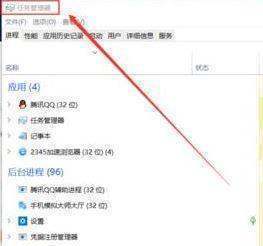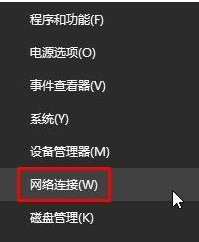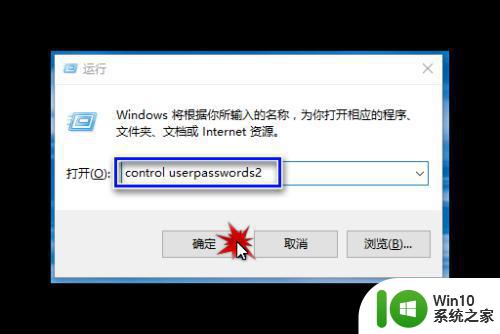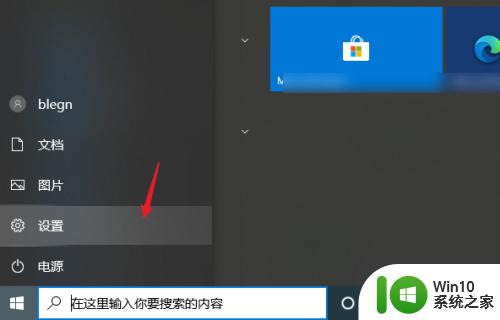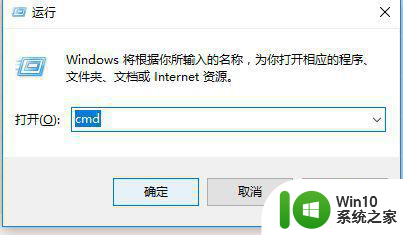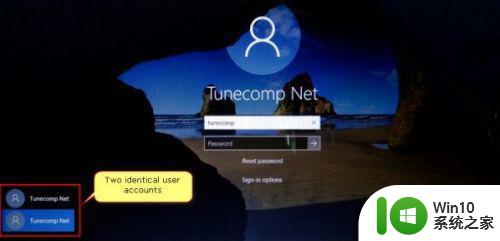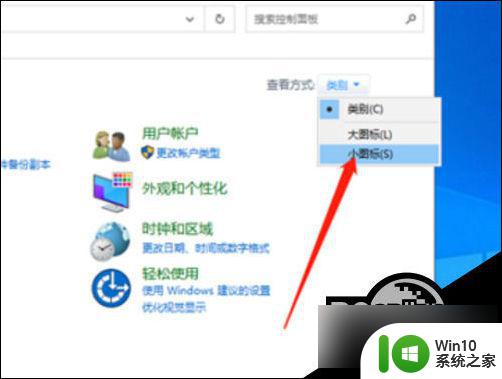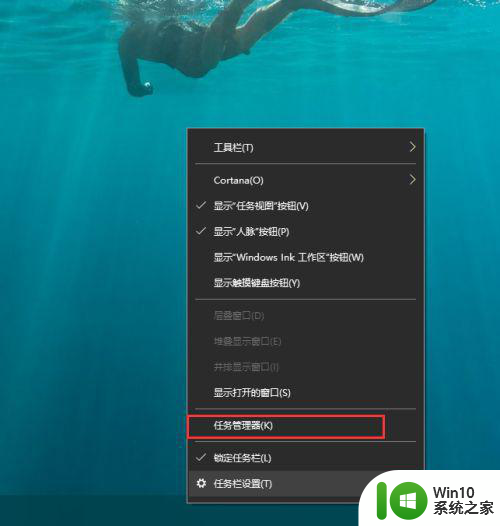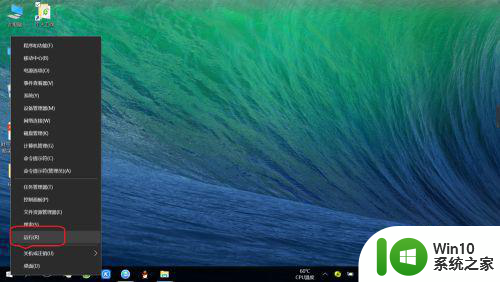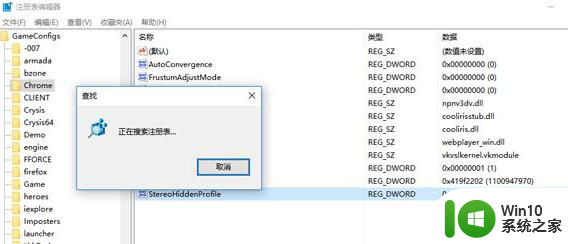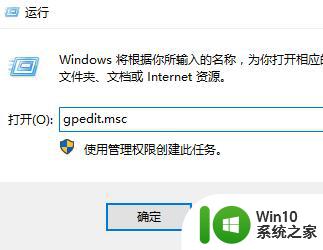win10开机一直停留登陆页面的解决方法 win10开机一直停留登陆页面黑屏
在使用Windows 10时,可能会遇到开机后一直停留在登陆页面的问题,甚至出现黑屏现象,让人十分困扰,幸运的是我们有一些解决方法可以尝试。无论是检查硬件设备的连接问题,还是尝试进入安全模式进行修复,我们都可以通过一些简单的步骤来解决这个问题。接下来我们将详细介绍一些解决开机停留在登陆页面的方法,希望能够帮助到遇到这一问题的朋友们。
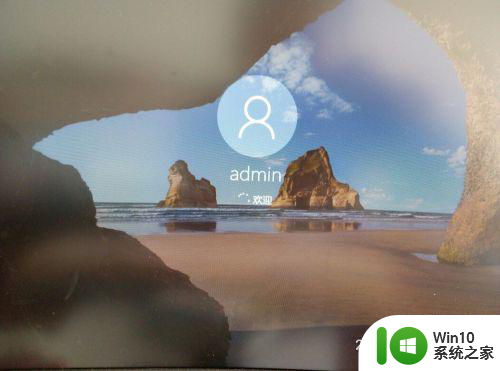
具体方法如下:
1、重启电脑 同时按住键盘上的 Shift 键,然后依次在出来的界面中选择‘查看高级修复选项’----‘疑难解答’----‘高级选项’----‘启动设置’---- 点击右下角的‘重启’选项。在电脑重启后出来的界面中按键F4 即可进入安全模式。
2、在安全模式中进行网络重置操作:同时按键键盘上的WIN+R,在出来的对话框中输入cmd回车。然后输入netshwinsockreset回车,完成以上操作后重启电脑。
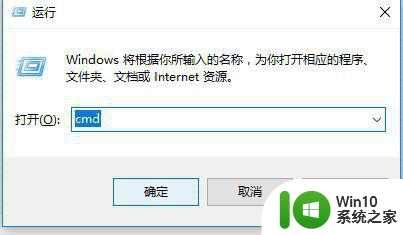
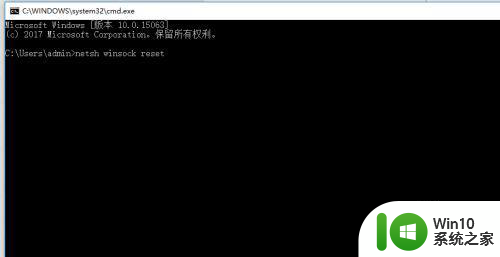
3、如上图最后输入netsh winsock reset后在桌面上点击重启重新启动就可以进去win10系统了。
以上就是win10开机一直停留登陆页面的解决方法的全部内容,碰到同样情况的朋友们赶紧参照小编的方法来处理吧,希望能够对大家有所帮助。